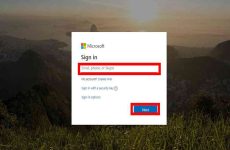Bạn đang xem: Cách tạo ghost đa cấu hình
Lưu ý với bạn đọc giao diện của Easy Sysprep bằng tiếng Trung và phải thực hiện nhiều bước nên hãy theo dõi chi tiết từng bước thực hiện.
Cách ghost Windows 7/8, Windows 10 bằng OneKey GhostHướng dẫn tạo USB boot với Hiren”s BootCD nhanh chóngHướng dẫn cách ghost Windows 7 bằng USB
Mục lục
1. Chuẩn bị phần mềm trước khi ghost:
Trước khi tiến hành tạo file ghost đa cấu hình, Win máy tính cần phải đảm bảo những yêu cầu gồm:Win được cài từ đĩa CD/DVD/usb hoặc từ file ISO.Kích hoạt đầy đủ bản quyền, tối ưu hóa hệ thống, tắt những service không cần và chỉ để lại những phần mềm cần thiết cho hệ thống, tránh cài nhiều.Dọn rác hệ thống máy tính bằng những phần mềm như CCleaner hoặc Clean Master, chống phân mảnh ổ cứng.Tiếp đến chúng ta sẽ cần tải một số công cụ cần thiết để tiến hành tạo file ghost đa cấu hình.1. Tải phần mềm Easy DriverPack (Wandriver) update driver.2. Tải phần mềm EasySysprep để tạo gile ghost. Bản mới nhất giao diện ngôn ngữ tiếng Trung. Hỗ trợ hệ điều hành 32bit và 64bit.3. WinPE để tạo ghost ở môi trường WinPE. Có thể tải Win 7 PE ISO bằng link http://4share.vn/f/427674717a7a7075.
4. Phần mềm tạo usb-HDD boot trong link http://4share.vn/f/360200050e0f0504.Bạn tải file sau đó giải nén, click vào file USBZL để chạy. Sau đó thực hiện như hình dưới.
2. Cách tạo file ghost đa cấu hình:
Bước 1:Trước hết xóa tài khoản User đăng nhập trên máy tính để tránh bị lỗi khi bung ghost. Click chuột phải vào Computer chọn Manage. Tiếp đến click vào Local Users and Groups rồi chọn Users.
Bước 2:Xóa những tài khoản trên máy tính chỉ để lại tài khoản Administrator và Guest.Bước 3:Nhấp chuột phải tại tài khoản Administrator để kích hoạt tài khoản này và chọn Properties.Bước 4:Bỏ dấu tích tại Account is disabled rồi nhấn chọn Apply > OK. Sau đó khởi động lại máy tính rồi khởi động và truy cập vào Administrator.
Bước 5:Giải nén 2 phần nềm Wandrv và EasySysprep_4.3.28.599. Sao chép thư mục EasySysprep_4.3.28.599 vào phân vùng ổ C của hệ điều hành rồi tiến hành đổi tên thành EasySysprep.Bước 6:Sao chép thư mục phần mềm update driver Wandrv vào thư mục EasySysprep.Bước 7:Tại phân vùng ổ C, click vào EasySysprep4.exe để chạy phần mềm rồi nhấn nút Start như hình.Bước 8:Điền các thông tin người dùng, thiếp lập múi giờ rồi nhấn Next. Thực hiện đúng theo các mục trong hình.
Bước 9:Nhấn Next để tiếp tục. Sau đó bạn cắm USB boot để khởi động vào WinPE.
giao diện của Easy Sysprep bằng tiếng Trung và phải thực hiện nhiều bước nên hãy theo dõi chi tiết từng bước thực hiện.Cách ghost Windows 7/8, Windows 10 bằng OneKey GhostHướng dẫn tạo USB boot với Hiren”s BootCD nhanh chóngHướng dẫn cách ghost Windows 7 bằng USBTrước khi tiến hành tạo file ghost đa cấu hình, Win máy tính cần phải đảm bảo những yêu cầu gồm:Win được cài từ đĩa CD/DVD/usb hoặc từ file ISO.Kích hoạt đầy đủ bản quyền, tối ưu hóa hệ thống, tắt những service không cần và chỉ để lại những phần mềm cần thiết cho hệ thống, tránh cài nhiều.Dọn rác hệ thống máy tính bằng những phần mềm như CCleaner hoặc Clean Master, chống phân mảnh ổ cứng.Tiếp đến chúng ta sẽ cần tải một số công cụ cần thiết để tiến hành tạo file ghost đa cấu hình.1. Tải phần mềm Easy DriverPack (Wandriver) update driver.2. Tải phần mềm EasySysprep để tạo gile ghost. Bản mới nhất giao diện ngôn ngữ tiếng Trung. Hỗ trợ hệ điều hành 32bit và 64bit.3. WinPE để tạo ghost ở môi trường WinPE. Có thể tải Win 7 PE ISO bằng link http://4share.vn/f/427674717a7a7075.4. Phần mềm tạo usb-HDD boot trong link http://4share.vn/f/360200050e0f0504.Bạn tải file sau đó giải nén, click vào file USBZL để chạy. Sau đó thực hiện như hình dưới.Trước hết xóa tài khoản User đăng nhập trên máy tính để tránh bị lỗi khi bung ghost. Click chuột phải vàochọn. Tiếp đến click vàorồi chọntrên máy tính chỉ để lại tài khoản Administrator và Guest.Nhấp chuột phải tại tài khoảnđể kích hoạt tài khoản này và chọnBỏ dấu tích tạirồi nhấn chọn. Sau đó khởi động lại máy tính rồi khởi động và truy cập vào Administrator.Giải nén 2 phần nềm Wandrv và EasySysprep_4.3.28.599. Sao chép thư mụccủa hệ điều hành rồi tiến hành đổi tên thành EasySysprep.Sao chép thư mục phần mềm update driver Wandrv vào thư mục EasySysprep.Tại phân vùng ổ C, click vàođể chạy phần mềm rồi nhấnnhư hình.Điền các thông tin người dùng, thiếp lập múi giờ rồi. Thực hiện đúng theo các mục trong hình.Nhấnđể tiếp tục. Sau đó bạn cắm USB boot để khởi động vào WinPE.
Xem thêm: Chỉ Số Chứng Khoán Châu Á – Tin Tức Chứng Khoán Châu Á Mới Nhất Hôm Nay
Bạn đang đọc: Cách Tạo Ghost Đa Cấu Hình Windows Xp
Bước 10:Nhấn Next để tiếp tục.Bước 11:Khởi động vào Win 7 PE như hình dưới đây.
Bước 12:Truy cập vào phân vùng ổ C để chạy file Easy Syspep.exe trên môi trường WinPE. Nhấn tiếp nút Start.Bước 13:Thực hiện các bước chi tiết trong hình ành. Phần Info có thể tích vào ô để điền thông tin cá nhân hóa, hoặc bỏ dấu tích nếu không muốn cá nhân hóa thông tin ở máy tính, tùy vào người dùng.Bỏ dấu tích tại phần ảnh OEM và chọn xóa hình ảnh PEM bipmap, bỏ dấu tích tại ô Login ảnh.Trong trường hợp người dùng muốn thêm ảnh OEM thì nhấn chọn Select và tìm tới file ảnh bipmap.Nhấn Next để tiếp tục.Bước 14:Ở phần khung Install Progam kéo xuống bên dưới rồi bỏ dấu tích tại mục 52, rồi nhấn Next để tiếp tục.Bước 15:Tiếp đến, nếu máy tính từ Win 7 trở lên bạn không cần nhập key, múi giờ Việt Nam thì chọn 205.Tiếp đến phần hình nền triển khai hệ thống sẽ có các tùy chọn gồm:Khung 2 mở nhiều hình ảnh lần lượt theo thứ tự. Tích chọn số 2 rồi nhấn biểu tượng ô vuông để mở thư mục ảnh nền ở phân vùng ổ C.Tích chọn ô số 4 để mở ảnh ngẫu nhiên.Thiết lập độ phân giải màn hình để mặc định auto. Phần triển khai nâng cao chọn dòng cuối cùng trong danh sách. Cuối cùng nhấn Next.Theo dõi các mục chi tiết trong ảnh để thực hiện.Bước 16:Tiếp tục nhấn Next.
Bước 17:Tiếp đến tại khung đầu tiên Auto driver Wandrv nhấn vào biểu tượng ô vuông để thêm file cài đặt Wandrv.exe ở ổ C.Tích chọn vào ô mở Deivce Manager và xóa thư mục đã giải nén thành công.Phần Run Time người dùng có thể thêm vào mục .NET và DX9.0 hoặc bỏ qua.Trong khung tùy chọn tính năng khác thì tích chọn vào 3 ô như trong hình. Cuối cùng nhấn Next.Bước 18:Trong khung Folder click vào ô vuông để thêm thư mục EasySysprep trong ổ C sẽ xóa tự động sau khi bung xong file ghost.Nhấn vào chữ Thêm để đưa vào danh sách lựa chọn xóa. Phần Apps thêm phần mềm cài đặt, có thể bỏ qua.Phần tùy chọn triển khai hệ thống lựa chọn thời điểm chạy Driver Wandrv, chọn dòng số 4 First-login và ấn Next.Bước 19:Giao diện này bạn sẽ nhìn thấy danh sách những phần mềm được cài đặt sẵn, nhấn Next.Bước 20:Nhấn Next tiếp tục.
Bước 21:Cuối cùng nhấn Hoàn thành để tiến hành thiết lập.Chọn OK để đồng ý thực hiện.Bước 22:Tiếp đến tiến hành ghost đa cấu hình trên WinPE.Chọn To Image.Chọn mức độ nén cao nhất High trong bảng. Cuối cùng bạn chờ quá trình bung file ghost hoàn thành là xong. Website của bạn bị Referral Spam từ traffic2cash.xyz. Đây là cách ngăn chặn! Cách khôi phục dữ liệu từ ổ cứng bị “Ghost” (hoặc image) lỗi/nhầm Cách dùng Windows To Go cài Windows lên USB Hướng dẫn cách ghost Windows 7 bằng USB Ngăn trang web ngừng theo dõi bạn trên trình duyệt Firefox bằng 2 add-on này MSI trình làng laptop chơi game màn hình 3K, ổ SSD kép
Nhấnđể liên tục. Khởi động vào Win 7 PE như hình dưới đây. Truy cập vào phân vùng ổ C đểtrên môi trường tự nhiên WinPE. Nhấn tiếpThực hiện những bước chi tiết cụ thể trong hình ành. Phầncó thể tích vào ô để điền thông tin cá thể hóa, hoặc bỏ dấu tích nếu không muốn cá thể hóa thông tin ở máy tính, tùy vào người dùng. Bỏ dấu tích tại phầnvà chọn xóa, bỏ dấu tích tại ô. Trong trường hợp người dùng muốn thêm ảnh OEM thì nhấn chọn Select và tìm tới file ảnh bipmap. Nhấnđể liên tục. Ở phần khungkéo xuống bên dưới rồi bỏ dấu tích tại mục 52, rồi nhấnđể liên tục. Tiếp đến, nếu máy tính từ Win 7 trở lên bạn không cần nhập key, múi giờ Nước Ta thì chọn 205. Tiếp đến phần hình nền tiến hành mạng lưới hệ thống sẽ có những tùy chọn gồm : Khung 2 mở nhiều hình ảnh lần lượt theo thứ tự. Tích chọn số 2 rồi nhấn hình tượng ô vuông để mở thư mục ảnh nền ở phân vùng ổ C.Tích chọn ô số 4 để mở ảnh ngẫu nhiên. Thiết lập độ phân giải màn hình hiển thị để mặc định auto. Phần tiến hành nâng cao chọn dòng ở đầu cuối trong list. Cuối cùng nhấn. Theo dõi những mục chi tiết cụ thể trong ảnh để thực thi. Tiếp tục nhấnTiếp đến tạinhấn vào hình tượng ô vuông để thêmở ổ C.Tích chọn vào ô mởvà xóa thư mục đã giải nén thành công xuất sắc. Phầnngười dùng hoàn toàn có thể thêm vào mục. NET và DX9. 0 hoặc bỏ lỡ. Trong khung tùy chọn tính năng khác thì tích chọn vào 3 ô như trong hình. Cuối cùng nhấnTrongvào ô vuông để thêmtrong ổ C sẽ xóa tự động hóa sau khi bung xong file ghost. Nhấn vàođể đưa vào list lựa chọn xóa. Phầnthêm ứng dụng thiết lập, hoàn toàn có thể bỏ lỡ. Phần tùy chọn tiến hành mạng lưới hệ thống lựa chọn thời gian chạy Driver Wandrv, chọn dòng số 4 và ấnGiao diện này bạn sẽ nhìn thấy list những ứng dụng được thiết lập sẵn, nhấnNhấntiếp tục. Cuối cùngđể triển khai thiết lập. Chọnđể đồng ý chấp thuận thực thi. Tiếp đến thực thi ghost đa thông số kỹ thuật trên WinPE. Chọn. Chọn mức độ nén cao nhấttrong bảng. Cuối cùng bạn chờ quy trình bung file ghost triển khai xong là xong. Website của bạn bị Referral Spam từ traffic2cash.xyz. Đây là cách ngăn ngừa ! Cách Phục hồi tài liệu từ ổ cứng bị ” Ghost ” ( hoặc image ) lỗi / nhầm Cách dùng Windows To Go cài Windows lên USB Hướng dẫn cách ghost Windows 7 bằng USB Ngăn trang web ngừng theo dõi bạn trên trình duyệt Firefox bằng 2 add-on này MSI trình làng máy tính chơi game màn hình hiển thị 3K, ổ SSD kép
Source: https://expgg.vn
Category: Thông tin